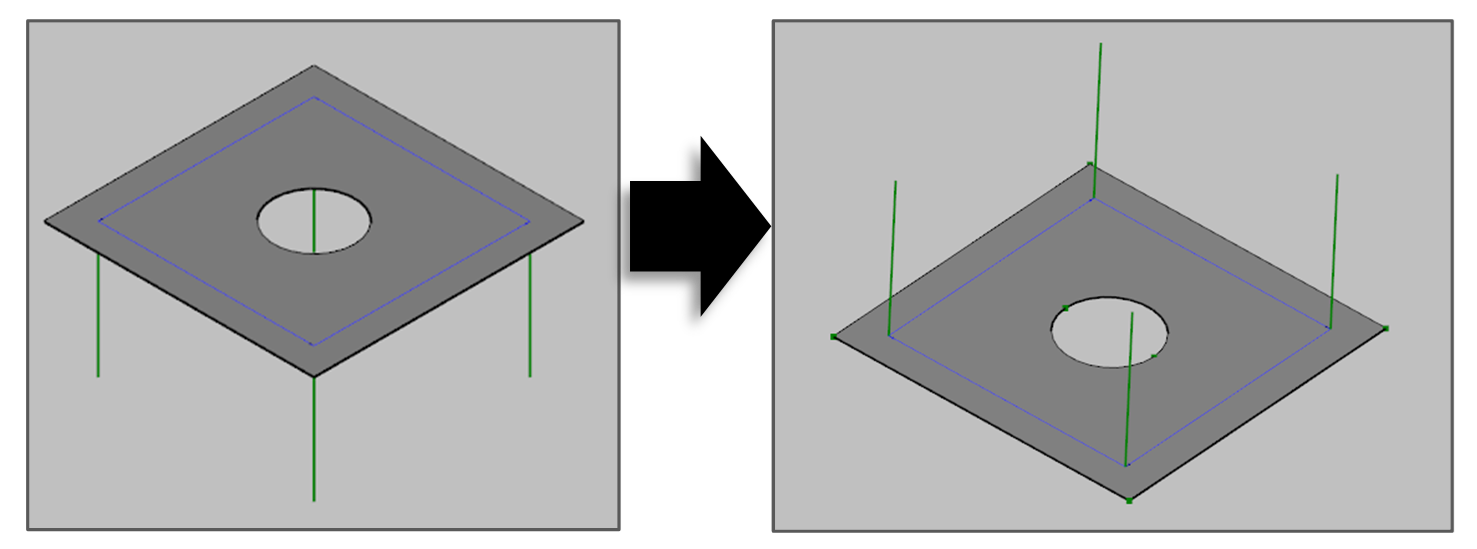평면/곡면 편집
평면/곡면을 편집하는 기능을 제공합니다.
곡면 결합
두 개 이상의 곡면을 하나의 곡면으로 결합하는 기능을 제공합니다.
- 메뉴에서 곡면 생성 버튼을 클릭하십시오.

- 활성창에서 곡면 결합 옵션을 선택합니다.
- 2개 이상의 곡면 개체를 선택합니다.
- 실행 버튼을 클릭합니다.
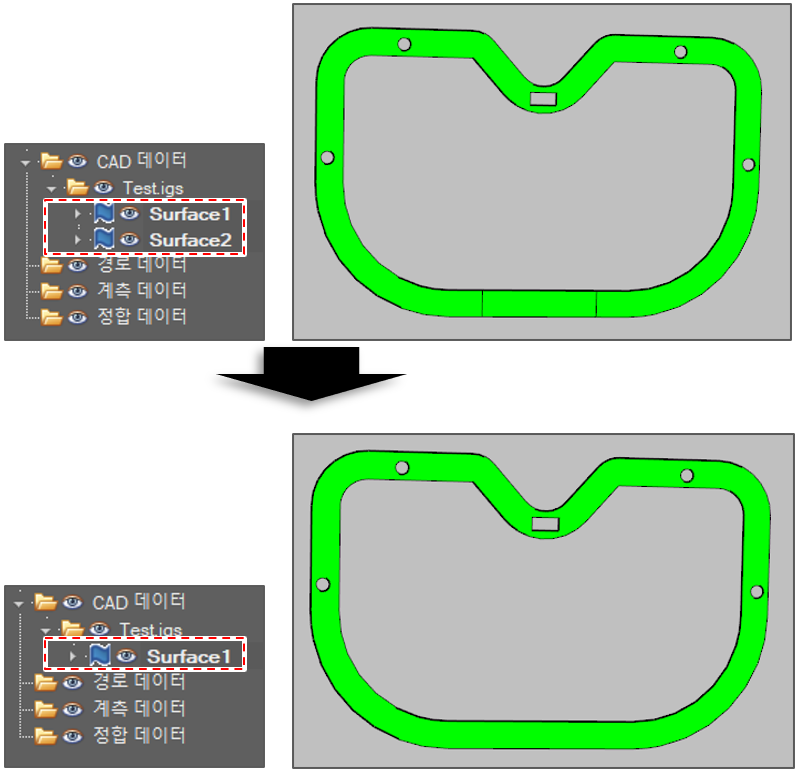
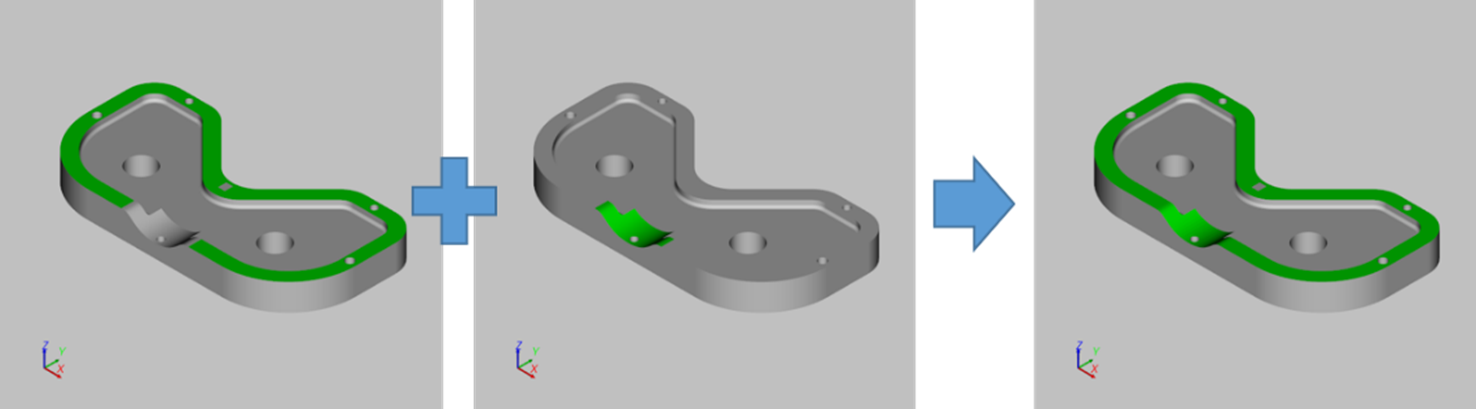
곡면 분할
1개의 곡면을 2개의 곡면으로 분할하는 기능을 제공합니다.
- 메뉴에서 곡면 생성 버튼을 클릭하십시오.

- 활성창에서 곡면 분할 옵션을 선택합니다.
- 1개의 곡면 개체를 선택합니다.
- 분할할 방향을 결정할 2개의 점 개체를 선택합니다.
- 실행 버튼을 클릭합니다.
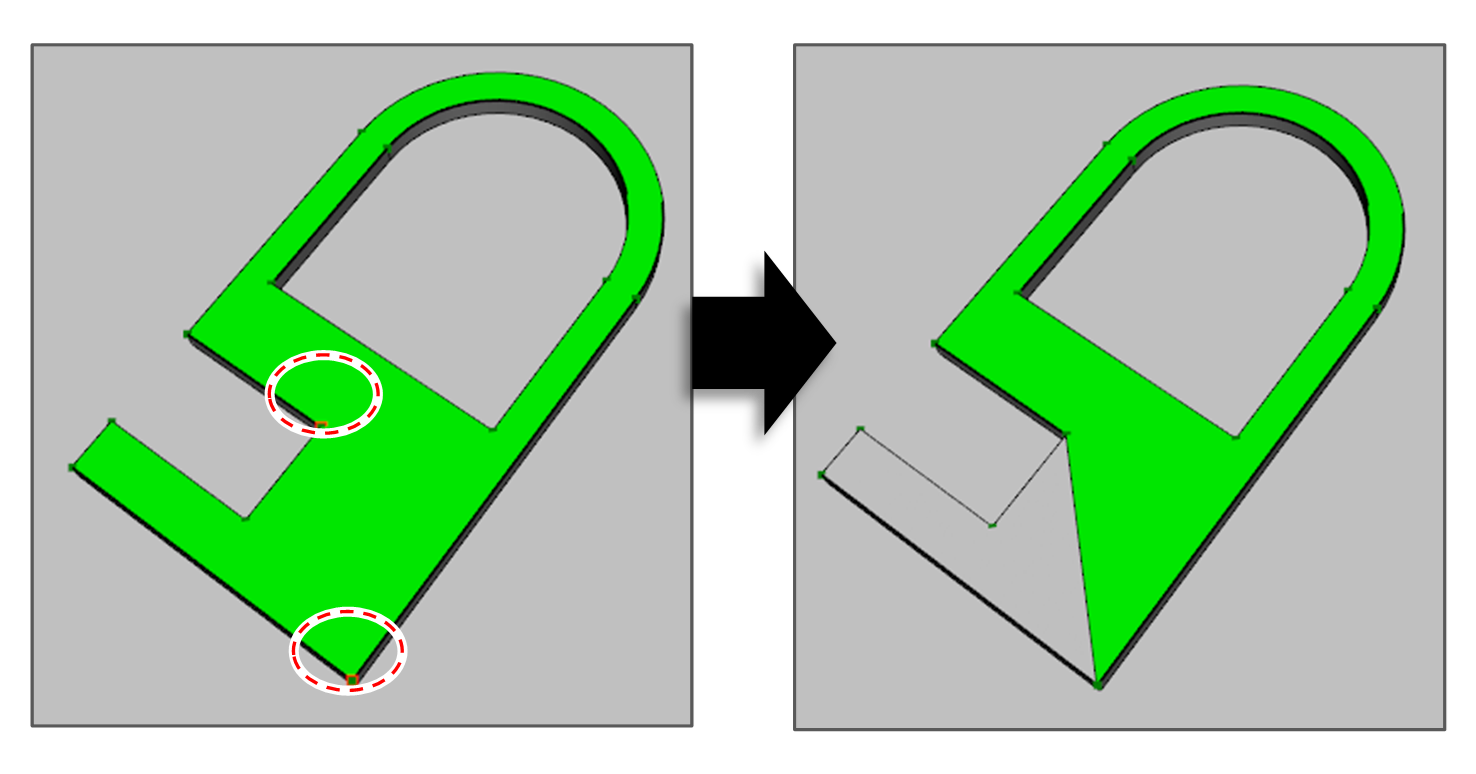
원형 홀 생성
평면 위에 원형의 홀을 생성하는 기능을 제공합니다.
- 메뉴에서 곡면 생성 버튼을 클릭하십시오.

- 활성창에서 원형 홀 생성 옵션을 선택합니다.
- 1개의 곡면 개체를 선택합니다.
- 홀을 생성할 위치에 있는 점 개체를 선택합니다.
- 홀의 반지름을 설정합니다.
- 실행 버튼을 클릭합니다.
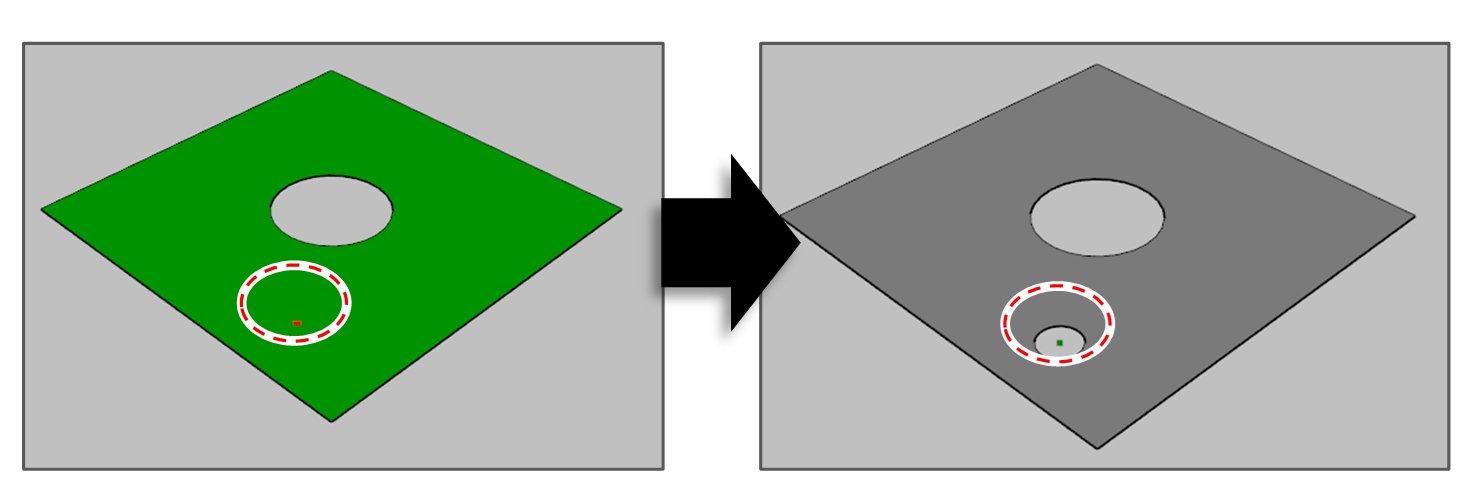
다각형상 홀 생성
평면 위에 다각형상의 홀을 생성하는 기능을 제공합니다.
- 메뉴에서 곡면 생성 버튼을 클릭하십시오.

- 활성창에서 다각형상 홀 생성 옵션을 선택합니다.
- 1개의 곡면 개체를 선택합니다.
- 곡면 위에 있는 3개 이상의 점 개체를 선택합니다.
- 실행 버튼을 클릭합니다.
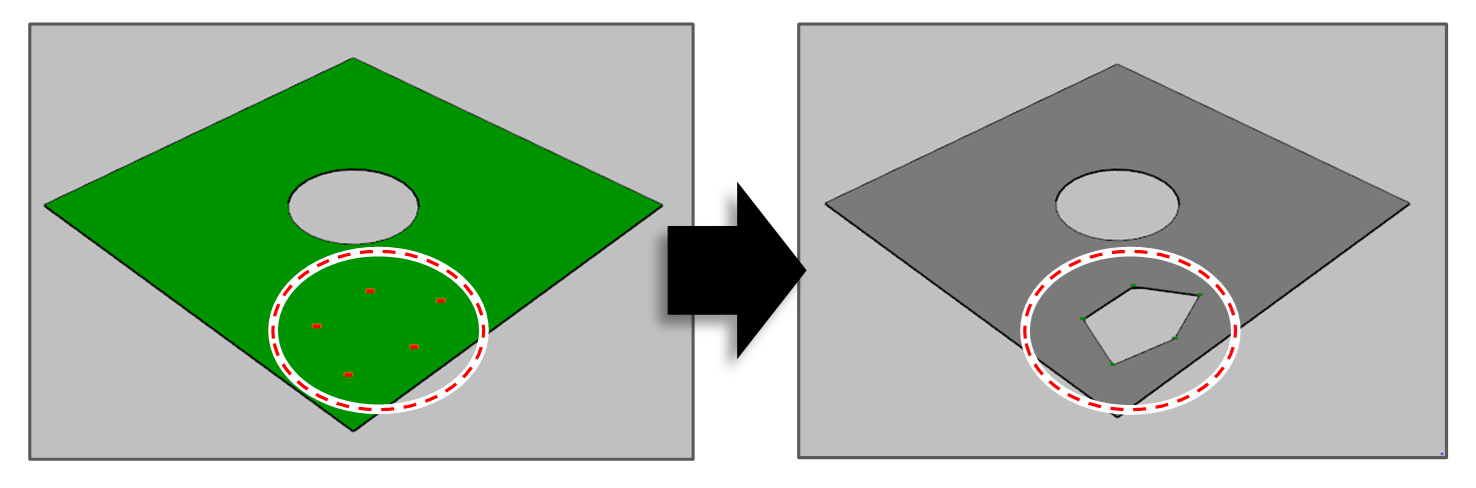
곡선형상 홀 생성
평면 위에 곡선형상의 홀을 생성하는 기능을 제공합니다.
- 메뉴에서 곡면 생성 버튼을 클릭하십시오.

- 활성창에서 곡선형상 홀 생성 옵션을 선택합니다.
- 1개의 곡면 개체를 선택합니다.
- 곡면 위에 있는 루프를 구성하는 1개 이상의 곡선 개체를 선택합니다.
- 실행 버튼을 클릭합니다.
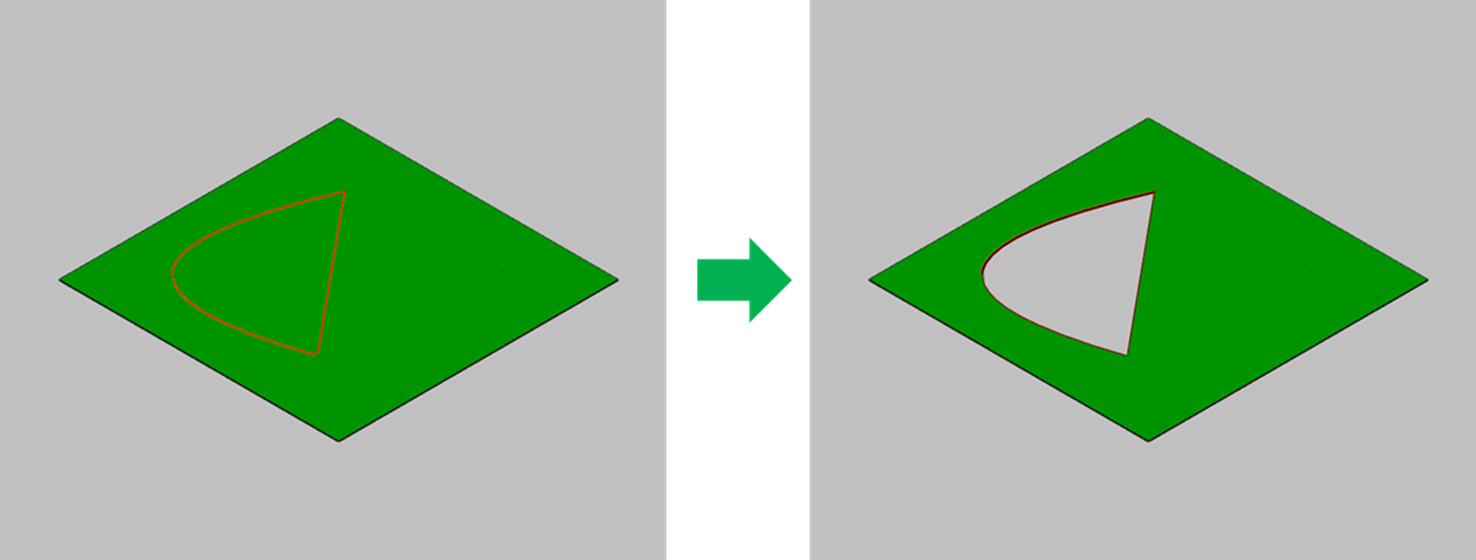
곡면 방향 뒤집기
곡면의 방향을 뒤집는 기능을 제공합니다. 본 기능은 경로 생성 시 기본 생성되는 방향 벡터의 방향을 뒤집기 위해 사용됩니다.
- 메뉴에서 곡면 생성 버튼을 클릭하십시오.

- 활성창에서 곡면 방향 뒤집기 옵션을 선택합니다.
- 1개 이상의 곡면 개체를 선택합니다.
- 실행 버튼을 클릭합니다.